
Samsung 900S
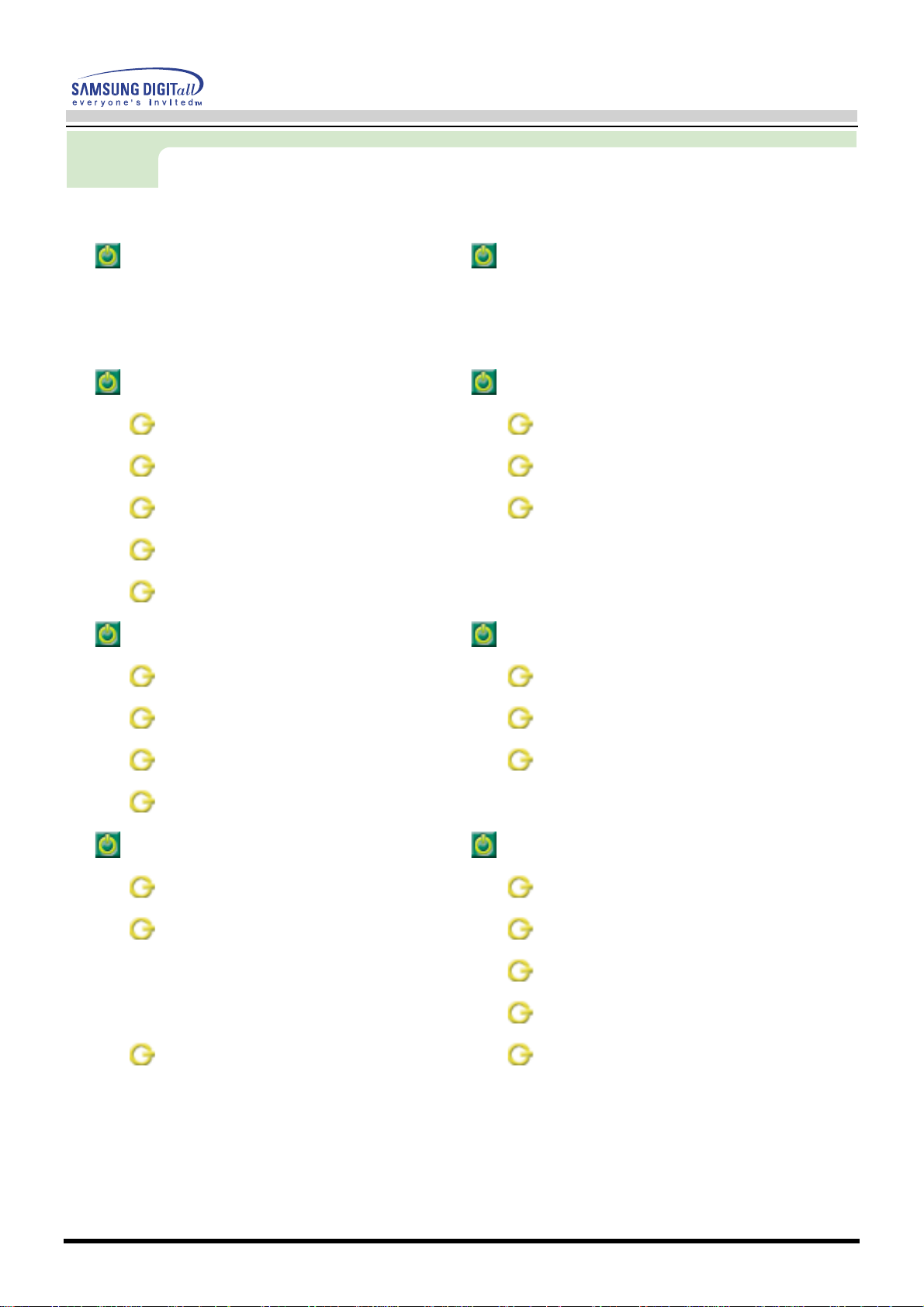
2
Index
Guide de l'utilisateur
Page Principale Affichage Sur Ecran
Consignes de sécurité Dépannage
Conventions List à Vérifier
Alimentation Question & Réponse
Installation Contrôle du Dispositif d'Autotest
Nettoyage
Autres
Introduction Spécifications
Déballage Général
Façade Modes Pré-établis d'Affichage
Arrière PowerSaver
Dessous
Installation Information
Connection de Votre Ordinateur Service
Installation des Pilotes Vidéo Terme
Automatique
—
—
Manual
Regulatory
Natural Color
Installation de la Base Autorite
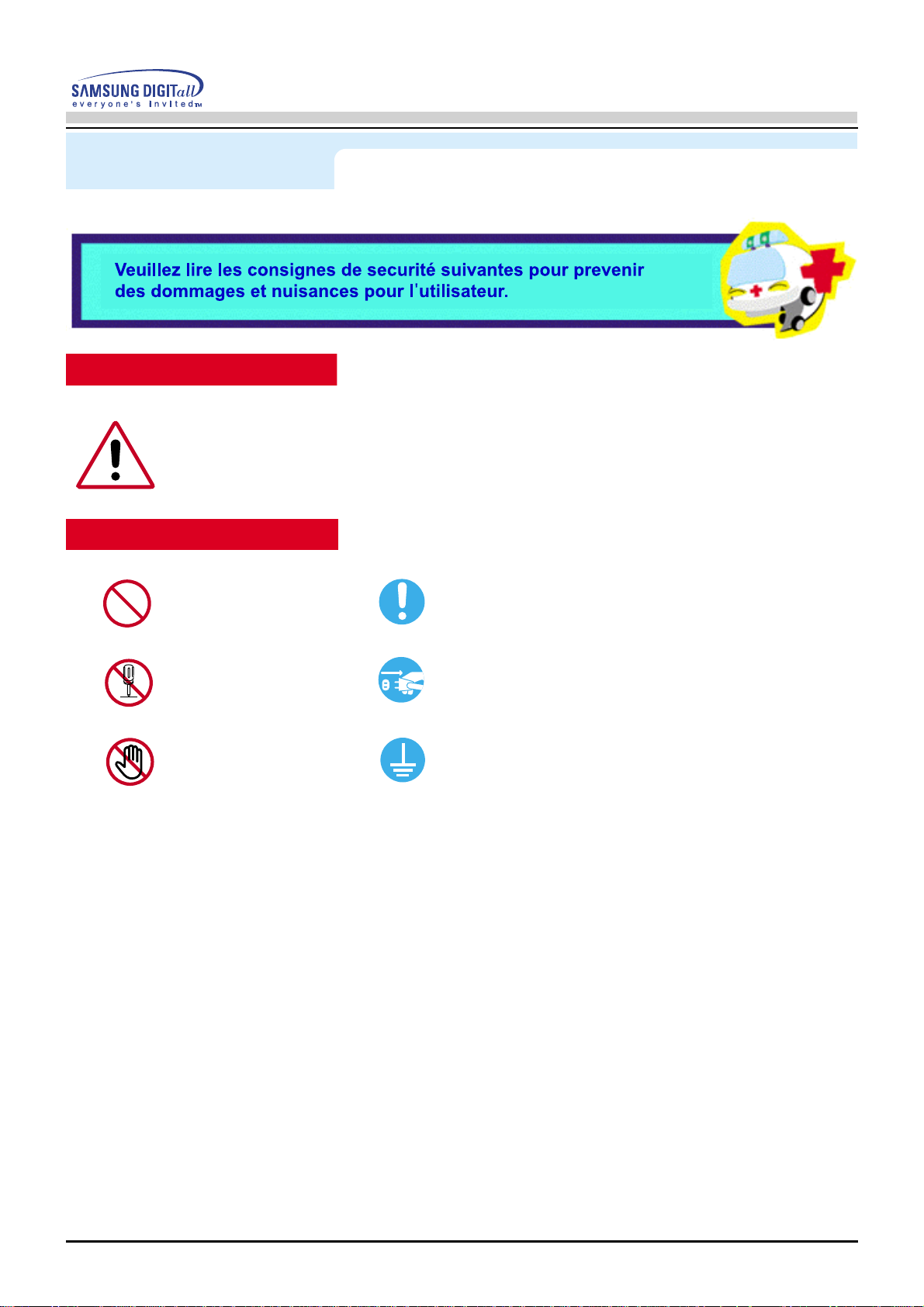
3
Consignes de sécurité
Guide de l'utilisateur
Avertissement / Précaution
Conventions de Notation
Ne pas suivre les consignes marquées par ce symbole pourrait avoir comme conséquence
des blessures corporelles ou des dommages sur le matériel.
Intérdit
Ne pas démonter
Ne pas toucher.
Mportant a lire et a comprendre dans toutes circonstances.
Déconnecter la prise de la sortie du courant.
Mettez dans un endroit stable pour empêcher une décharge
électrique.
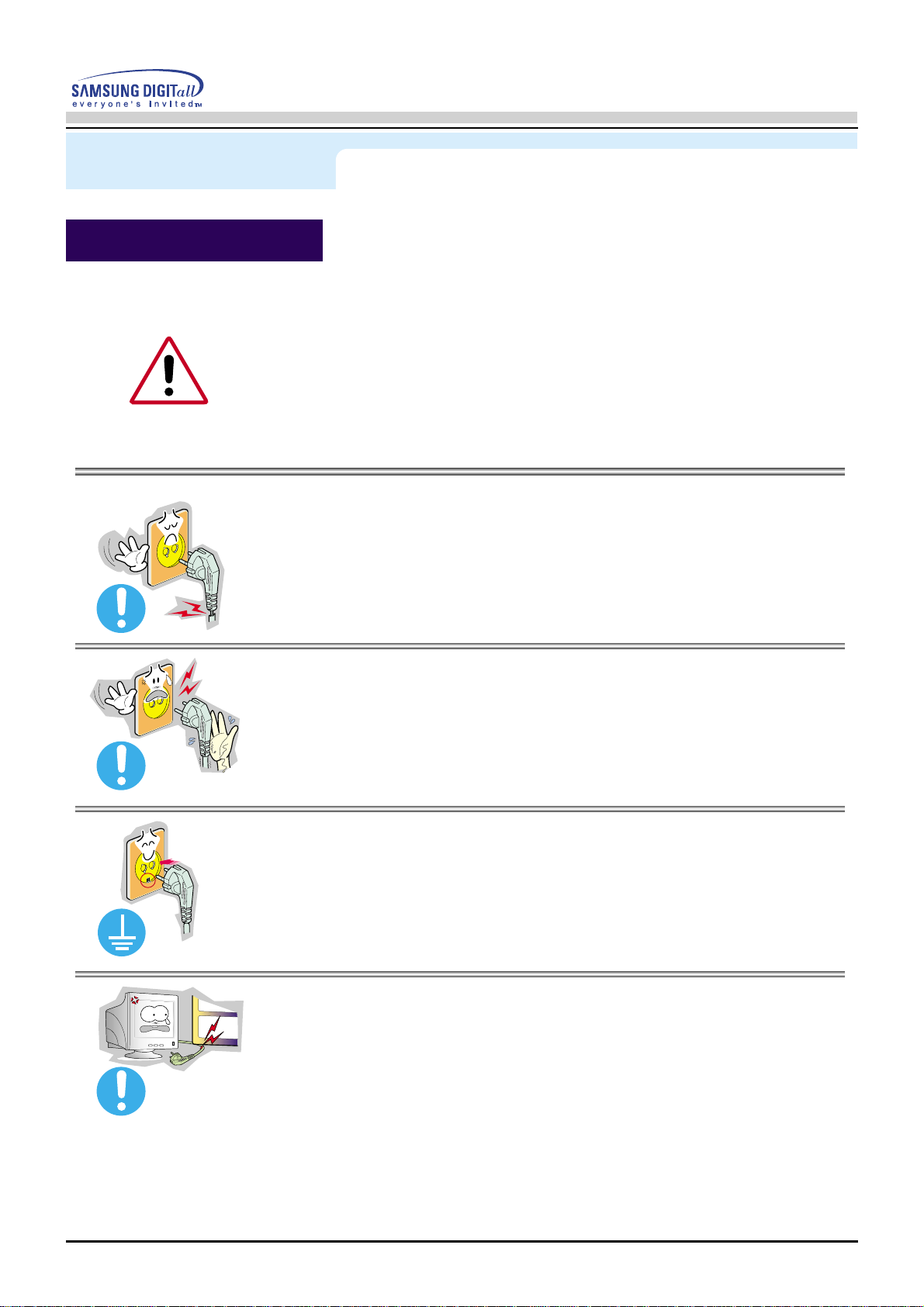
4
Consignes de sécurité
Guide de l'utilisateur
● Ne pas retirer la prise en tirant le fil ni toucher la prise avec les mains
mouillées.
◆ Ceci peut causer une décharge électrique ou un incendie.
Lorsque vous ne vous en êtes pas servi depuis longtemps, placez votre ordinateur
personnel (Pc) en mode DPMS. Si vous avez un économiseur d'écran, installez-le pour
activer le mode d' écran.
Si la taille de votre moniteur est petite, ou si la même image est affichée pendant longtemps,
vous pouvez voir des dommages dûs à des substances fluorescentes a l'intérieur du CDT.
● Ne pas retirer la prise en tirant le fil ni toucher la prise avec les mains mouillées.
◆ Ceci peut causer une décharge électrique ou un incendie.
● Utilisez seulement une prise ou un adaptateur adéquat.
◆ Un sol inadapté peut causer un choc électrique ou un incendie.
● Ne pas excessivement tourner la prise ou le fil, ni poser un objet lourd qui
pourrait provoquer des dommages.
◆ Oublier de respecter ces consinges peut causer une décharge électrique ou un incendie.
Alimentation
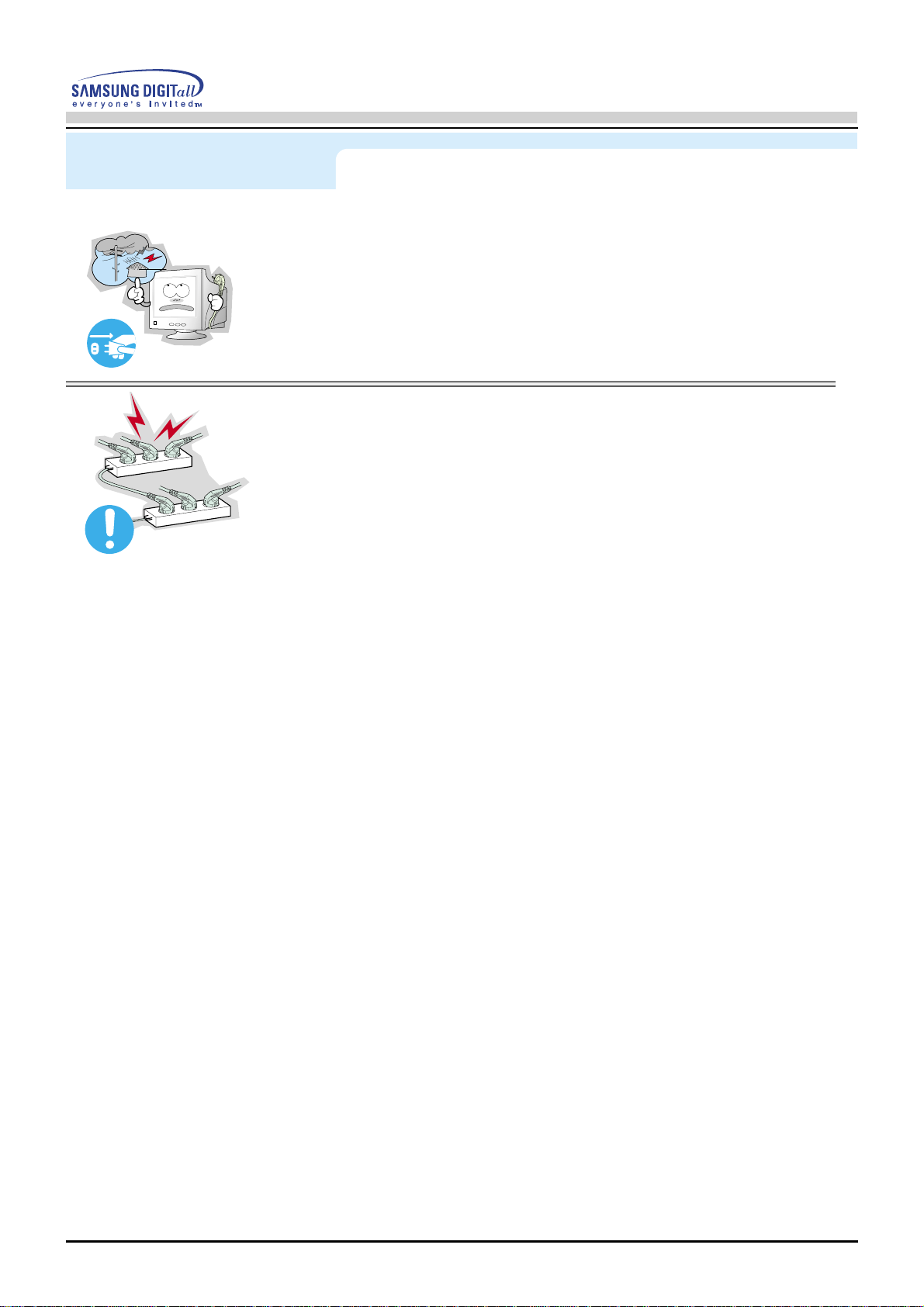
5
Consignes de sécurité
Guide de l'utilisateur
● Déconnecter la prise lors de tempête ou d'éclairs, ou si vous ne vous en servez
pas pour une longue période.
◆ Oublier de respecter ces consignes peut causer une décharge électrique ou un incendie.
● Ne pas brancher trop de multiprise ou de câbles à la prise de courant.
◆ Ceci peut causer un incendie.
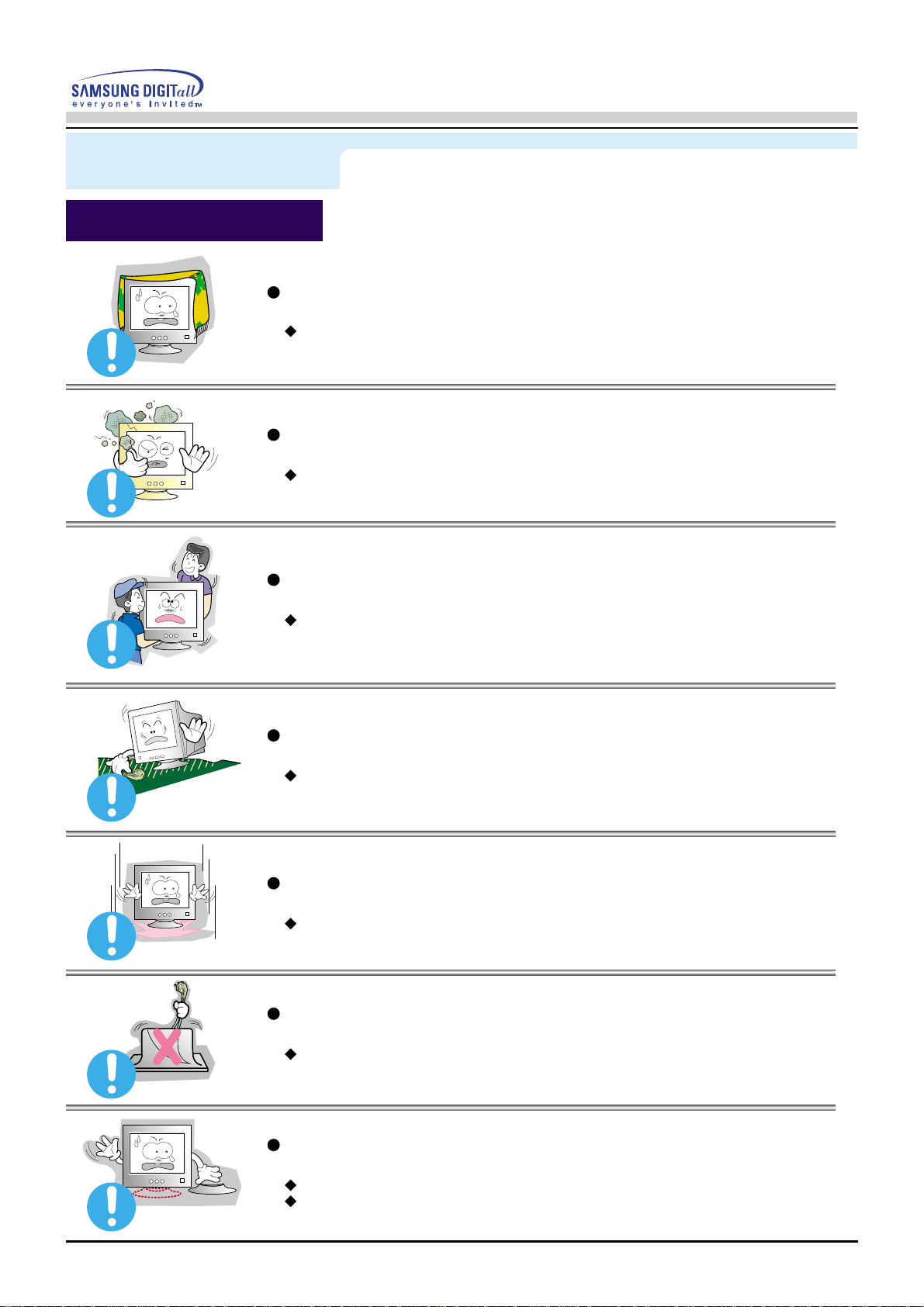
6
Consignes de sécurité
Guide de l'utilisateur
Mettez votre moniteur dans un endroit peu humide et non poussièreux.
Un choc électrique ou un incendie peuvent être provoqués à l'interieur du moniteur.
Ne pas tomber le moniteur en le déplaçant.
Ceci peut endommager le moniteur ou blesser les utilisateurs.
Placez le moniteur sur une surface plate et stable.
Le moniteur peut causer des dommages en tombant.
Posez le moniteur avec précaution.
Il peut être ainsi abîmé ou cassé.
Ne pas placez l' ecran du moniteur face au sol.
La surface de CDT peut ainsi être abîmée.
Ne pas utiliser le moniteur sans le socle du moniteur.
Il peut provoquer une panne ou un incendie causé par une mauvaise ventilation.
Si le moniteur doit être utilisé sans son support, veuillez-vous assurer qu`une bonne ventilation
sera mise en place.
Ne pas couvrir les orifices du moniteur.
Une mauvaise ventilation peut causer une panne ou un incendie.
Installation
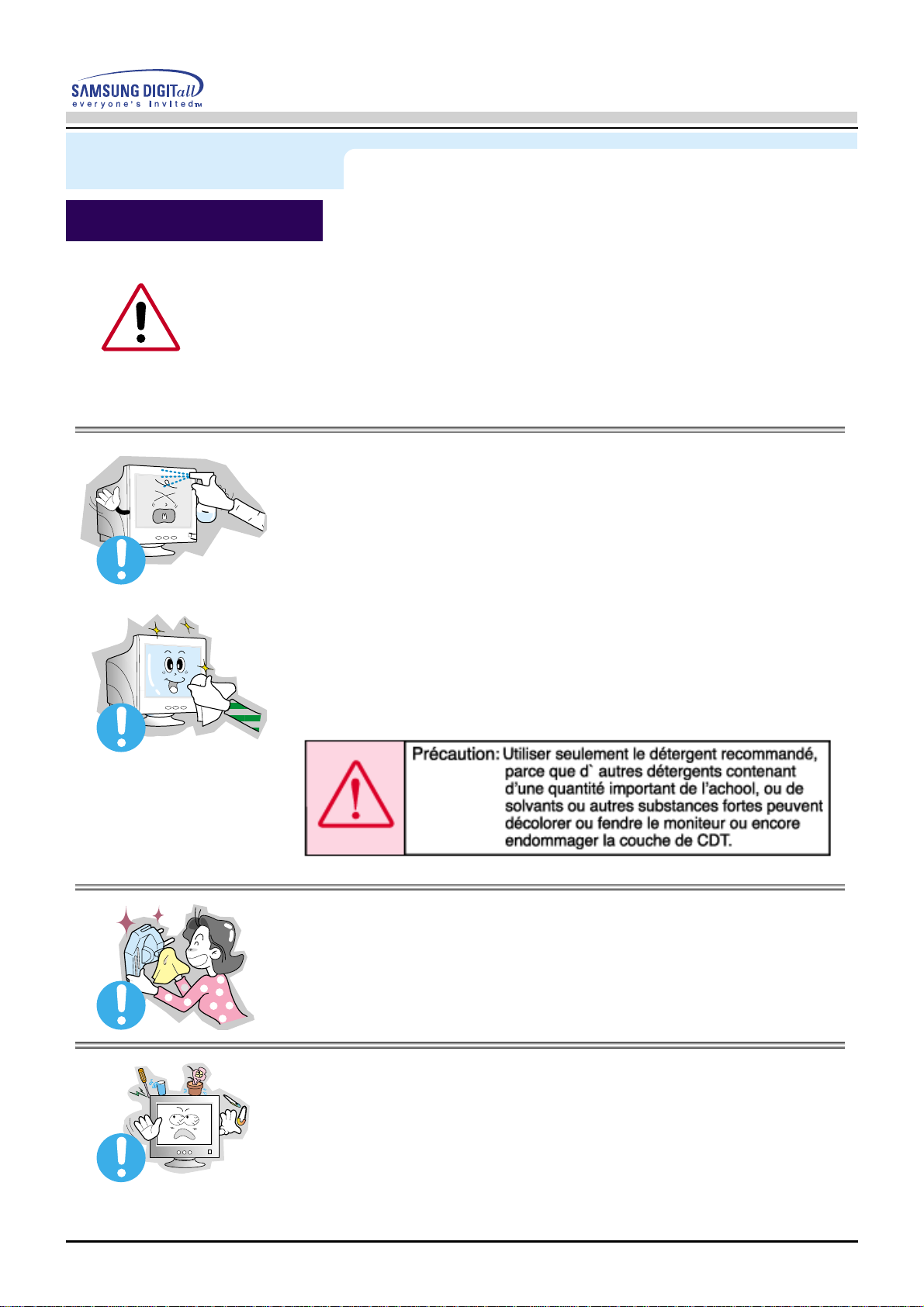
7
Consignes de sécurité
Guide de l'utilisateur
● Ne pas pulveriser le détergent directement sur le moniteur.
● Utiliser le détergent recommandé avec un tissu lisse.
◆ Vous pouvez ainsi empécher la couche de CDT d'être abîmée ou le boitier du moniteur d'être
dissous, fendu ou décoloré.
◆ Vous pouvez acheter le détergent recommandé dans n'importe quel centre de Service
Samsung.
● Si le connecteur entre la prise et la broche est poussièreux ou sale,
nettoyez le correctement avec un tissu sec.
◆ Un connecteur sale peut causer une décharge électrique ou un incendie.
● Ne pas poser de verre d'eau, de produits chimiques ou autres petits objets
métalliques sur le moniteur.
◆ Ceci peut causer des dommages, choc électrique ou un incendie.
◆ Si une substance etrangère s'introduit dans le moniteur, déconnectez la prise et contactez
un centre de service.
Lorsque vous voulez nettoyer le boîtier du moniteur ou la surface de l ecran (CDT),
essuyez avec un tissu doux légèrement humide.
Ne pas nettoyer l'écran plat avec de l'eau. Utilisez un leger détergent dillué avec de
l'eau.
Quelques détergents contiennent une quantité importante d'alcool qui peuvent abîmer
(changer la couleur) ou fendre le boîtier du moniteur. L' ecran CDT est revetû d un
antireflet/ antistatique qui peut aussi être abîmé.(changement de couleur).
Diluer le détérgent (proportion de 1:10) avec de l'eau avant utilisation.
Nettoyage
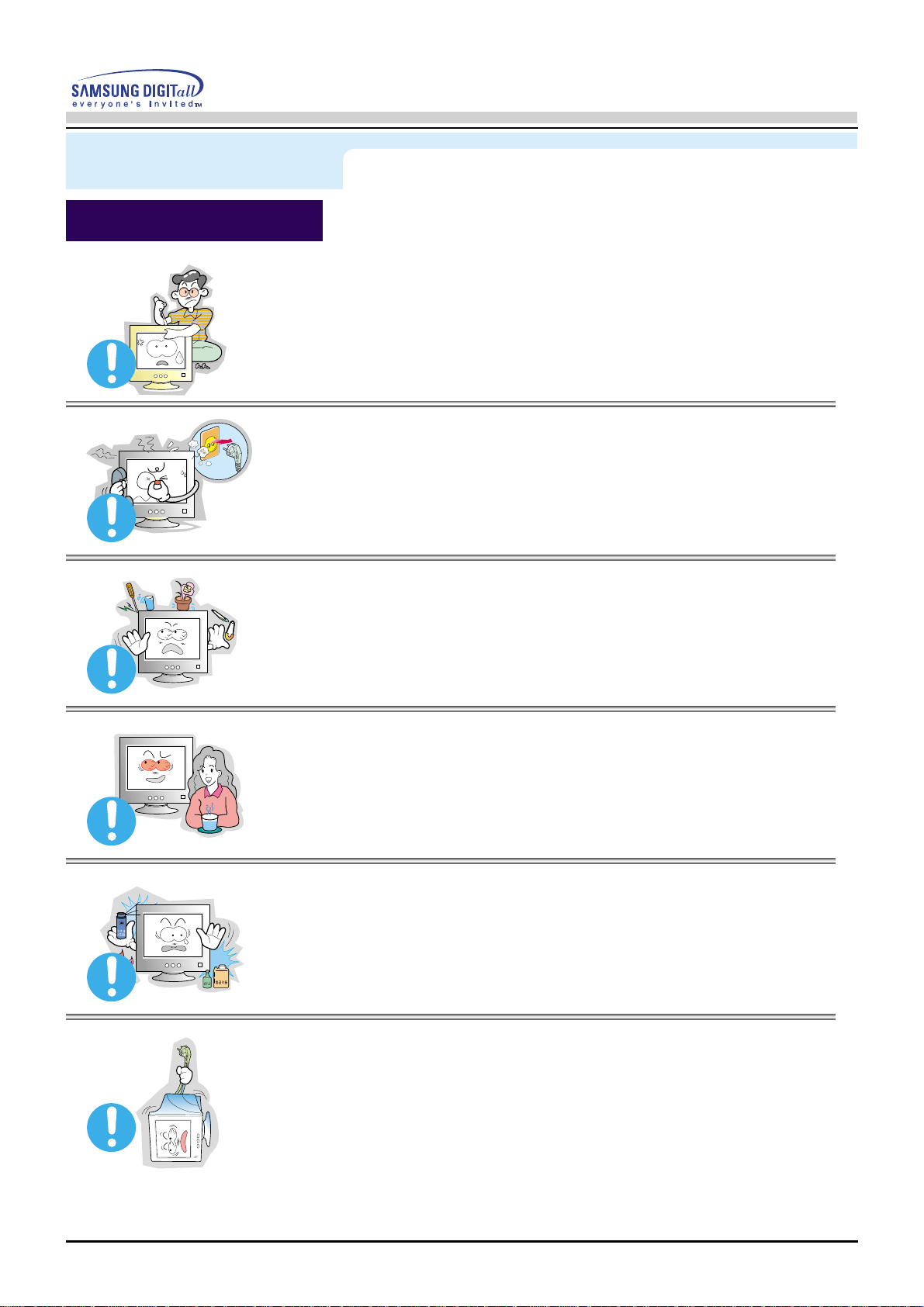
8
Consignes de sécurité
Guide de l'utilisateur
● Ne pas déplacer le couvercle (ou l' arrière). Les utilisateurs ne sont pas
qualifiés pour ce genre d 'opération.
◆ Ceci peut causer un choc électrique ou un incendie.
◆ Demander cette opération à un personnel de service qualifié.
● Si votre moniteur ne fonctionne pas normalement,- en particulier, s'il y a
des bruits inhabituels ou des odeurs provenant de celui-ci- déconnectez-le
puis contactez un vendeur ou le service agréé.
◆ Ceci peut causer une décharge électrique ou un incendie.
● Ne placez aucun objet lourd sur le moniteur.
◆ Ceci peut causer un choc électrique ou un incendie.
● Pour chaque heure passer devant le moniteur, vous devriez laisser vos
yeux se reposer pendant 5 minutes.
◆ Ceci réduira la fatigue de vos yeux.
● Ne pas utiliser ou stocker des substances inflammables près du moniteur.
◆ Ceci peut causer une explosion ou un incendie.
● Ne pas essayer de déplacer le moniteur en tirant sur le fil ou sur le câble vidéo.
◆ Ceci peut causer une panne, un choc électrique ou un incendie à cause du câble endommagé.
Autres
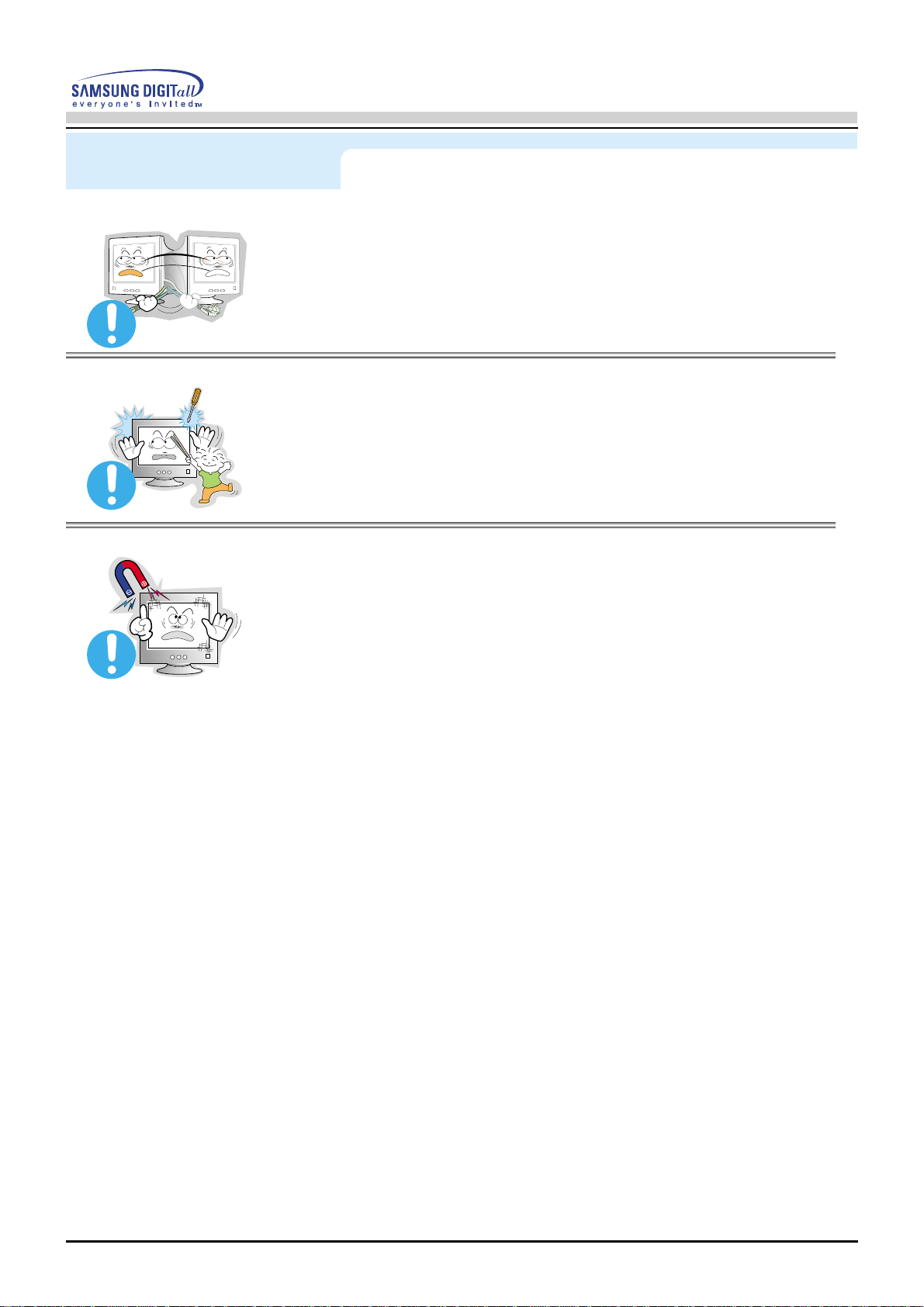
9
Consignes de sécurité
Guide de l'utilisateur
● Ne pas déplacer le moniteur à droite ou à gauche en tirant sur le fil ou sur le
câble vidéo.
◆ Ceci peut causer une panne, un choc électrique ou un incendie à cause du câble
endommagé.
● Ne jamais insérer d` objet métallique par l'ouverture du moniteur.
◆ Ceci peut causer un choc électrique, un incendie ou des bléssures.
● Éloigner le moniteur des substances magnétiques.
◆ Ceci peut causer une décoloration du moniteur.
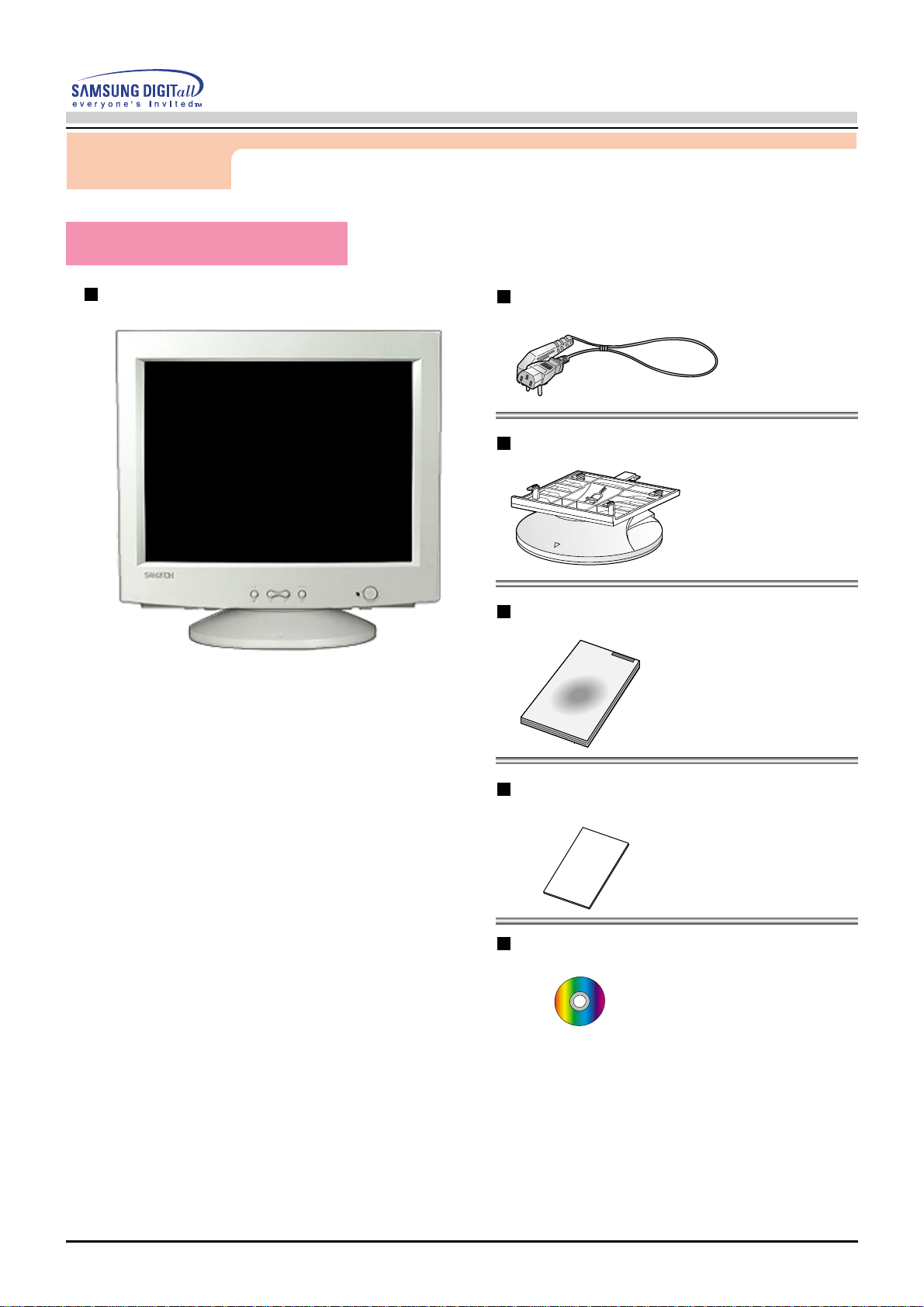
10
Introduction
Guide de l'utilisateur
Moniteur et Socle
Vérifiez que les éléments suivants sont inclus dans le
moniteur. S'ils manquent quelques choses,
contactez votre vendeur.
(Quelques modèles incluent un support joint.)
Fil électrique
Stand
Guide d'installation rapide
Carte de Garantie(N'est pas disponible dans
toutes les agences)
Guide de l'utilisateur et CD d'Installation

11
Introduction
Guide de l'utilisateur
Façade
1. Bouton de Sortie : Utilisez ce bouton pour Sortir du menu en cours ou de l'OSD
2,3. Boutons : Ces boutons vous permettent de sélectionner et d'ajuster les
d'Ajustement éléments du menu.
4. Bouton Menu : Utilisez ce bouton pour afficher l` OSD et activer les éléments du
menu séléctionné.
5. Indicateur : Indique que le Mode d'économie est en position normale ou Puissance.
d'Alimentation
6. Bouton : Utiliser ce bouton pour allumer et éteindre le moniteur.
d'Alimentation
Note: Voir PowerSaver decrit dans le manuel pour plus d'informations concernant les fonctions de l'économie d`
énergie. Pour la consérvation d'énergie, éteindre votre moniteur quand vous ne vous en servez pas ou quand
vous absentez pour un long moment.

12
Introduction
Guide de l'utilisateur
1. Port d'alimentation : Brancher le cordon électrique
à la prise d 'alimentation au
dos de votre moniteur.
2. Câble vidéo :Connectez l'extrémité du câble vidéo
au port vidéo de votre ordinateur.
(carte vidéo ou carte graphique)
1. Câble vidéo
:
Connectez l'extrémité du câble vidéo au port vidéo de votre ordinateur.
(carte vidéo ou carte graphique)
2. Port d'alimentation
:
Connectez le câble électrique au port qui se situe au dos de votre moniteur.
3. La base Inclinable/Pivotante : Vous pouvez séparer la base de votre ordinateur.
Note Voir Connexion de Votre Ordinateur pour plus d'informations
concernant la connexion du câble.
(La configuration au dos du moniteur peut être différente
d'un modèle à l'autre.)
Arriére
Dessous
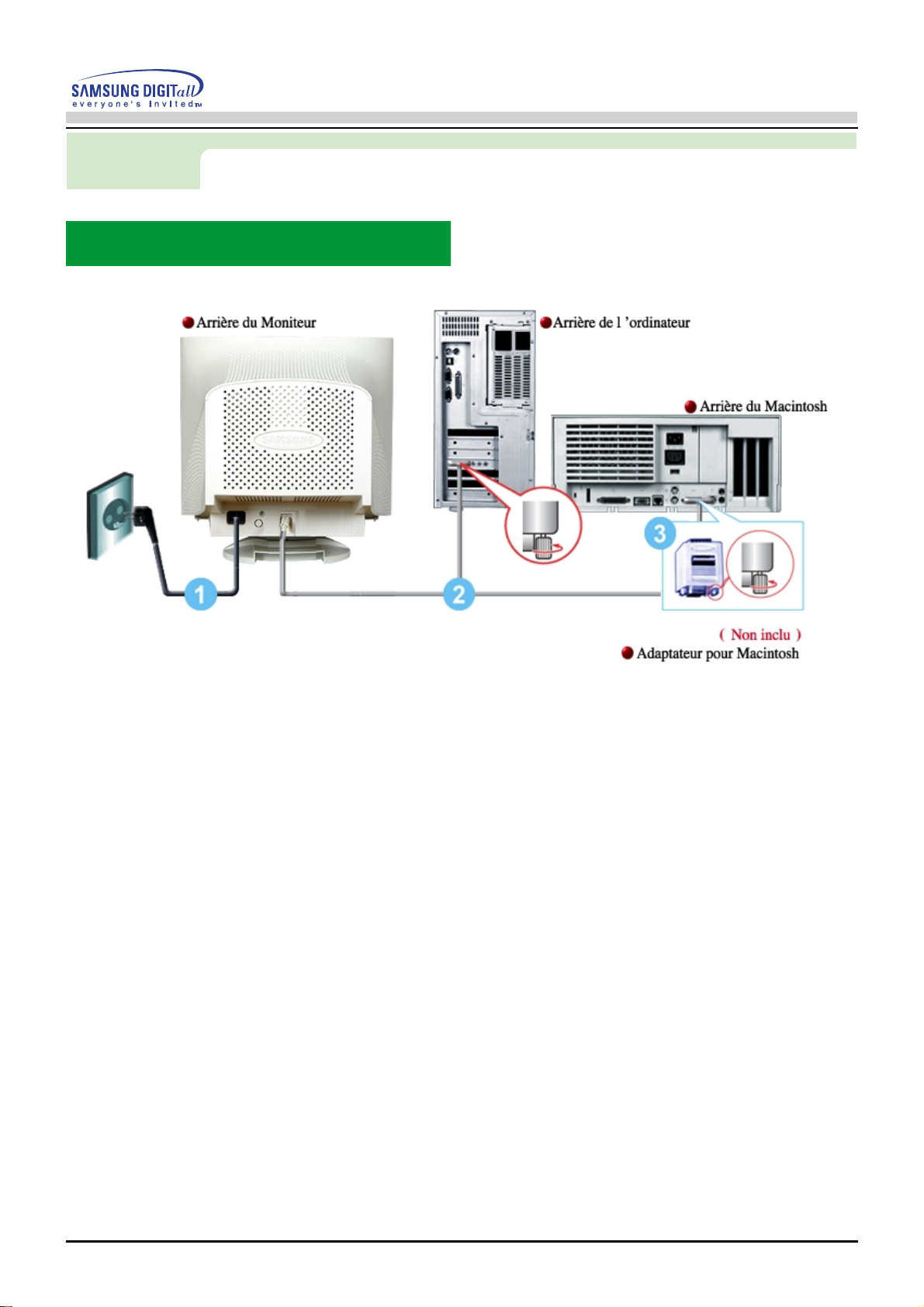
13
Installation
Guide de l'utilisateur
Connexion de Votre Ordinateur
1. Connectez le fil électrique au port qui se situe au dos de votre moniteur.
Branchez le fil électrique du moniteur à la prise la plus proche.
2. Reliez l'extrémité du câble vidéo au port vidéo de votre ordinateur.
(Carte vidéo ou carte graphique)
3. Si vous utilisez un ordinateur Macintosh, connectez le câble à l'adaptateur du Macintosh,
et connectez les broches sur l'adaptateur (adaptateur non inclu). Un PC
(ordinateur personnel compatible) n'a pas besoin d'adaptateur.
4. Allumez votre ordinateur et le moniteur. Si le moniteur affiche une image, cela signifie que
l'installation est terminée.
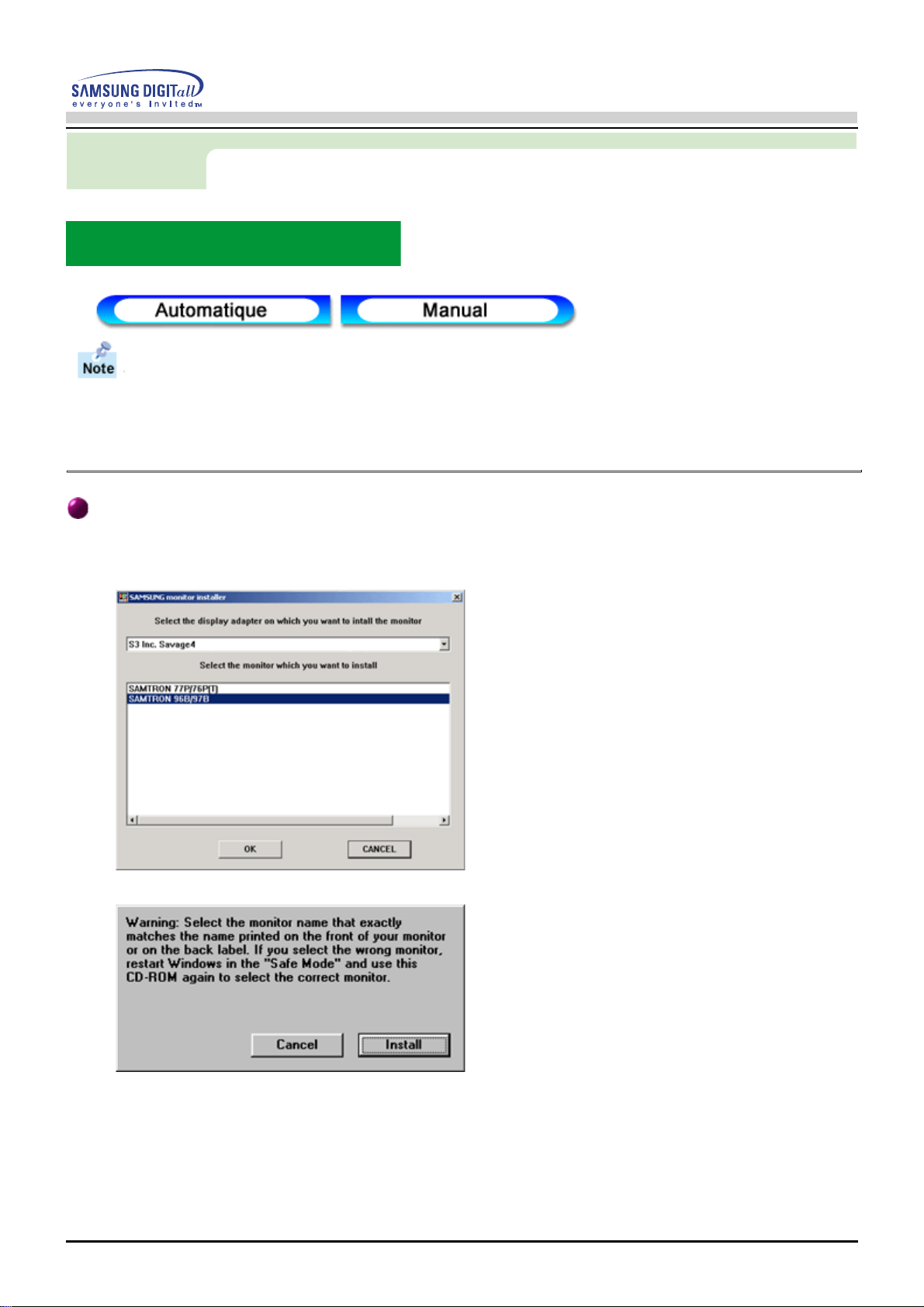
14
Installation
Guide de l'utilisateur
Installation des Pilotes Vidéo
Lorsque le système d'exploitation demande le pilote pour le moniteur. insérez le CD-ROM inclu
avec moniteur. L` Installation de pilote est légèrement différente d'un système d'opération à
l'autre. Suivez les consignes qui sont appropriées pour votre système d'opération.
Préparez un disque vierge et téléchargez le fichier de sur le site d'internet indiqué ci-dessous.
z Site internet :http://www.samsungusa.com/monitor/
Windows ME/98/95
1. Insérez CD dans le pilote CO-ROM.
2. Cliquez "Windows ME/98/95 Driver".
3. Choisissez le model de votre moniteur dans la liste du model, ensuite cliquez le bouton "OK".
4. Cliquez le bouton "Installer" dans la fenêtre "Avertissement".
5. L'installation du Pilote Moniteur est terminée.
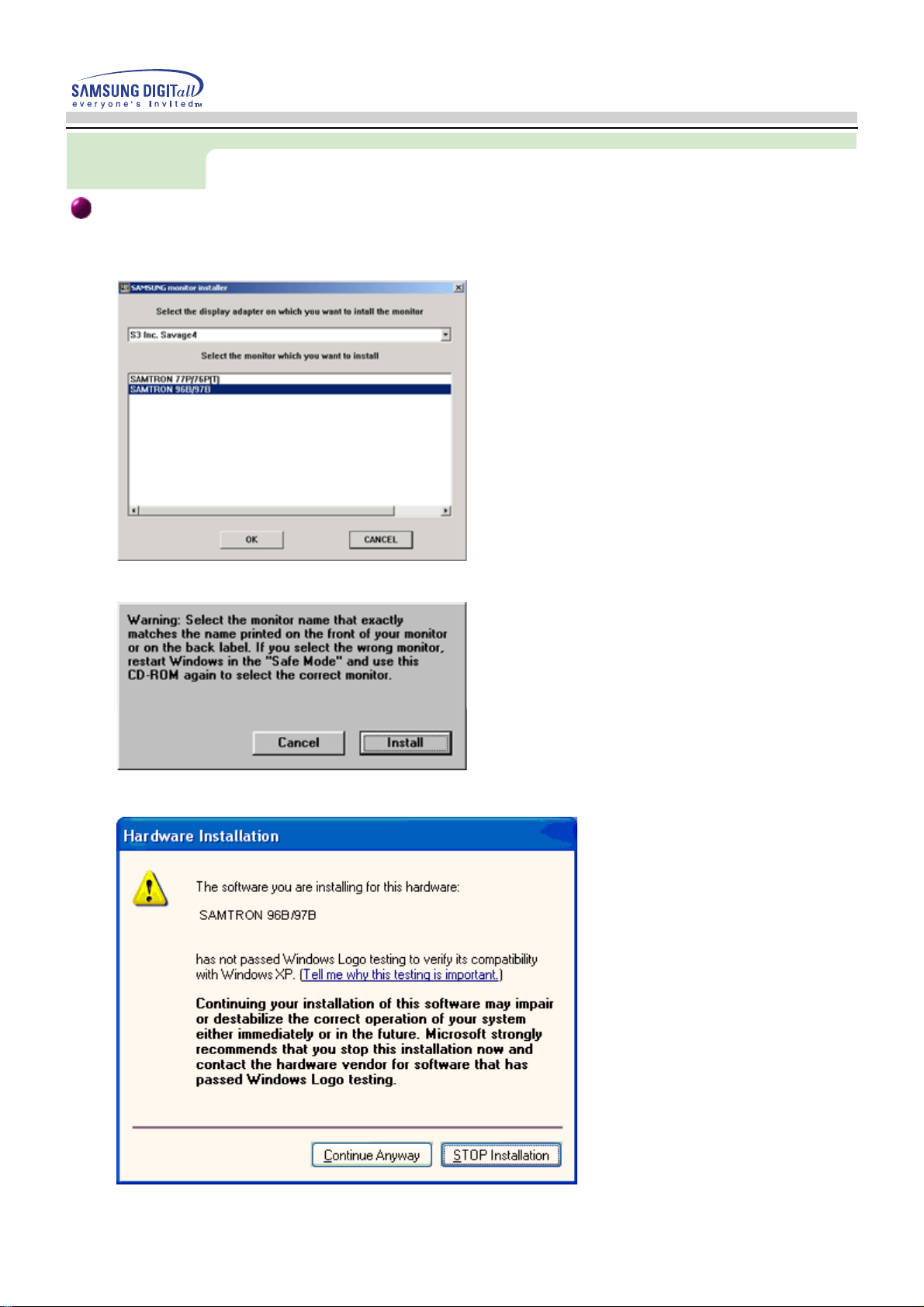
15
Installation
Guide de l'utilisateur
Windows XP/2000
1. Insérez CD dans le pilote CO-ROM.
2. Cliquez "Windows XP/2000 Driver".
3. Choisissez le model de votre moniteur dans la liste du model, ensuite cliquez le bouton "OK".
4. Cliquez le bouton "Installer" dans la fenêtre "Avertissement".
5. Si vous pouvez voir la fenêtre "Message" suivante, cliquez le bouton "Continue de toute façon". Ensuite
cliquez le bouton de "OK".
Ce pilote moniteur est en garantie du logo MS, et cette installation ne nuit pas à votre system.
*Le pilote certifié va être affiché à Samsung Monitor Homepage.
http://www.samsungusa.com/monitor/
6. L'installation du Pilote Moniteur est terminée.
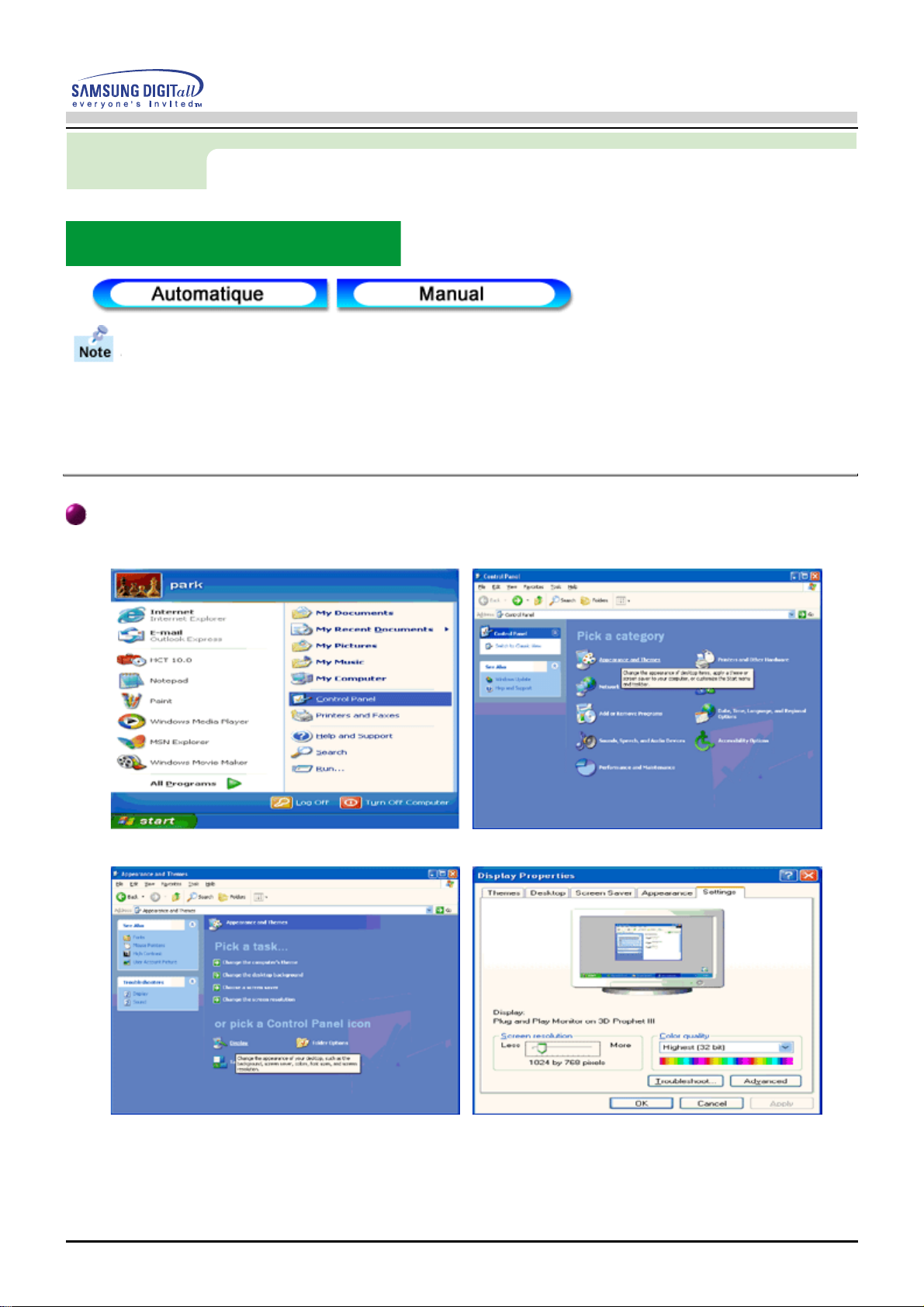
16
Installation
Guide de l'utilisateur
Installation des Pilotes Vidéo
Lorsque le système d'exploitation demande le pilote pour le moniteur. insérez le CD-ROM inclu
avec moniteur. L` Installation de pilote est légèrement différente d'un système d'opération à
l'autre. Suivez les consignes qui sont appropriées pour votre système d'opération.
Préparez un disque vierge et téléchargez le fichier de sur le site d'internet indiqué ci-dessous.
z Site internet : http://www.samsungusa.com/monitor/
Système d'Opération de Microsoft® Windows® XP
1. Insérez CD dans le pilote CO-ROM.
2. Cliquez "Commencer" - "Panneau de contrôle" et puis cliquez l'icône "Apparence et Thème".
3. Cliquez l'icône "Affichage" et choisissez le tab "Setting" et puis cliquez "Avancé".
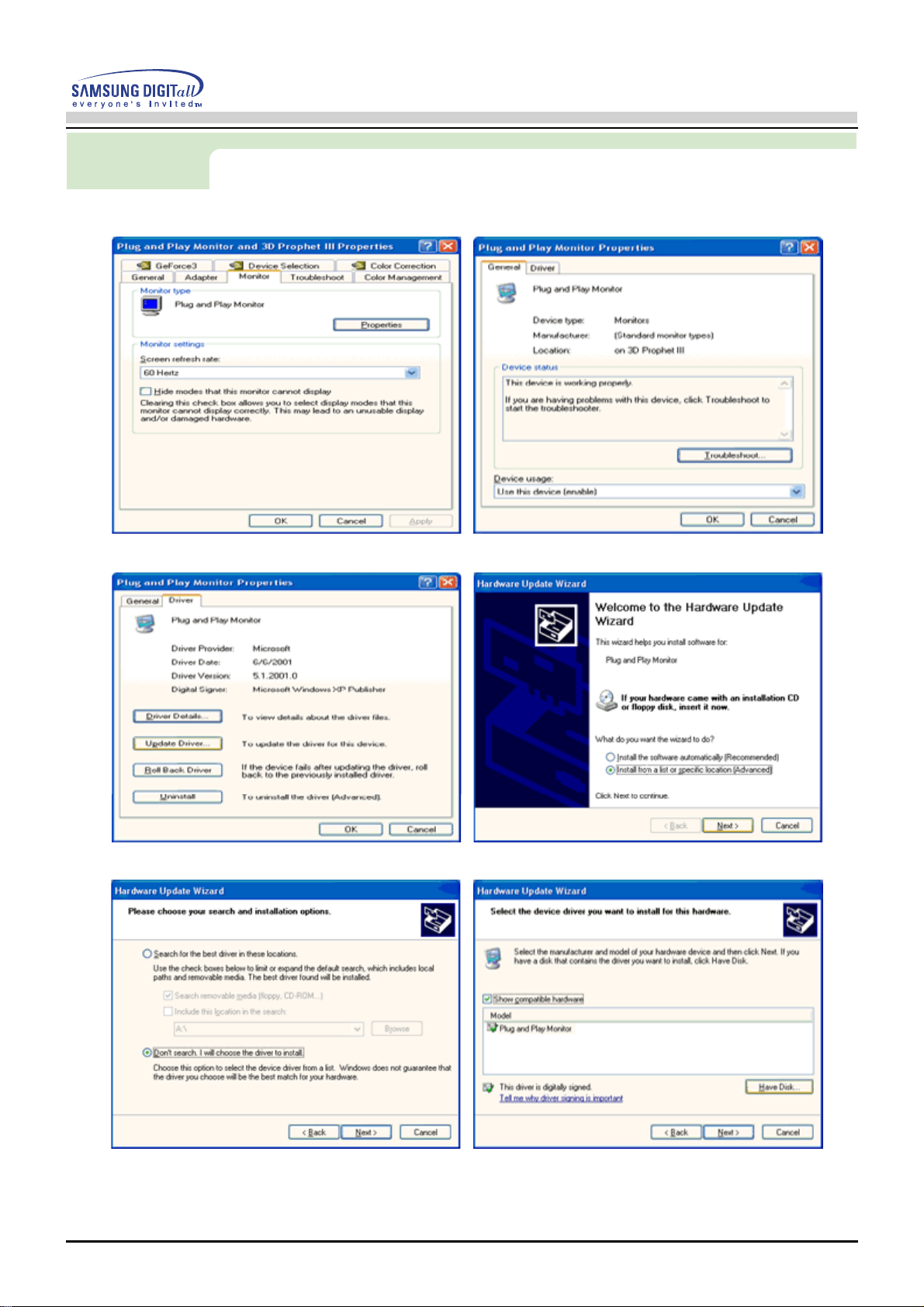
17
Installation
Guide de l'utilisateur
4. Cliquez le bouton "Propriétés" dans le tab "Moniteur" et choisissez le tab "Pilote".
5. Cliquez "Pilote mise à jour.." et choisissez "Installer d'une list ou.." et puis cliquez le bouton "Suivant".
6. Choisissez "Ne pas chercher, Je vais…" et cliquez "Suivant". Ensuite, cliquez "Avoir disques".
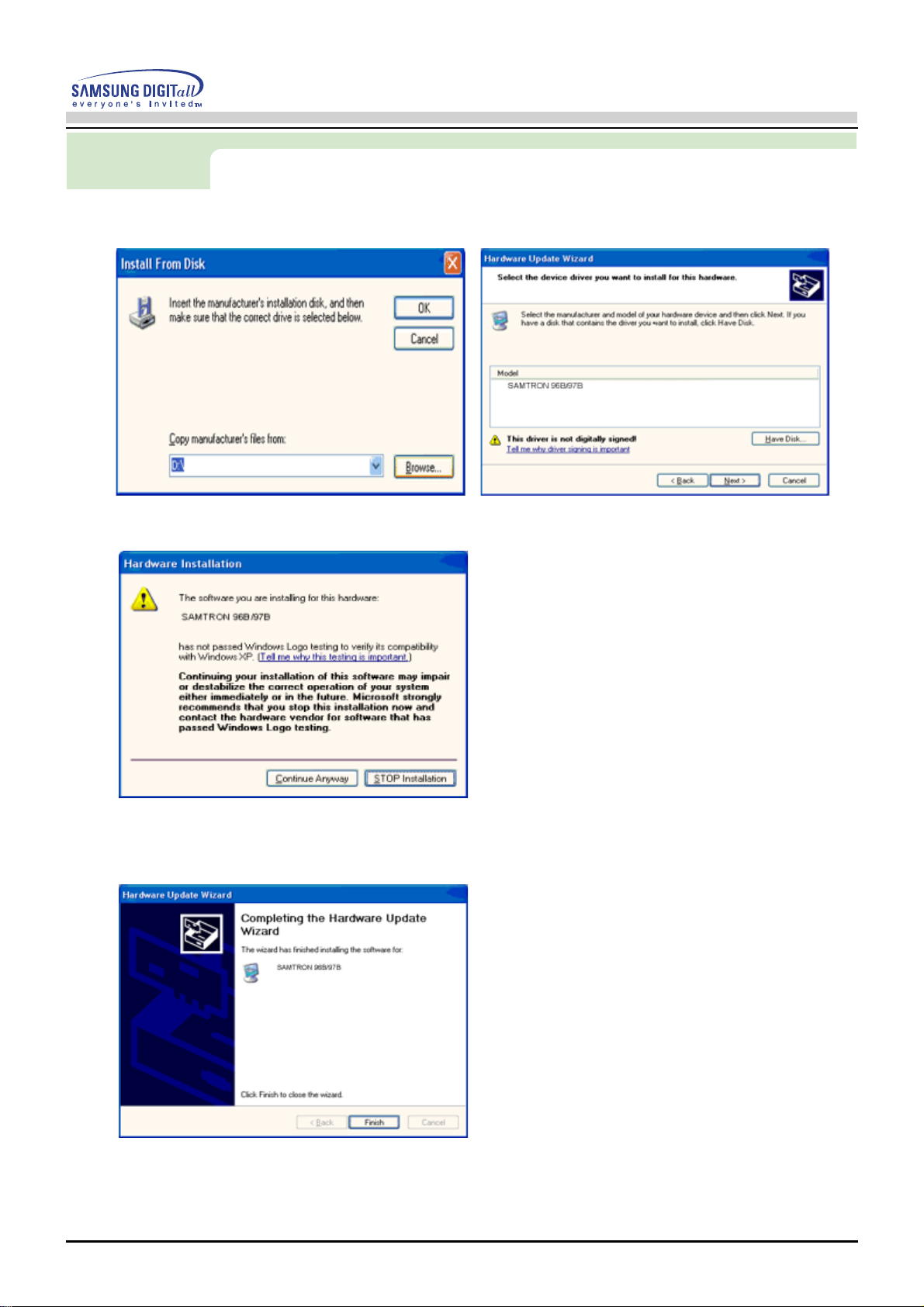
18
Installation
Guide de l'utilisateur
7. Cliquez le bouton "Navigateur" et choisissez Pilote A:\(D:\Driver). Ensuite choisissez le model de votre
moniteur dans la liste du model et cliquez le le bouton "Suivant".
8. Si vous pouvez voir la fenêtre "Message" suivante, cliquez le bouton "Continue de toute façon". Ensuite
cliquez le bouton de "Finir".
Ce pilote moniteur est en garantie du logo MS , et cette installation ne nuit pas à votre system.
* Le pilote certifié va être affiché à Samgtron Monitor Homepage.
http://www.samsungusa.com/monitor/
9. Cliquez le bouton "Fin" et puis cliquez le bouton "OK" continuellement.
